金色字,用PS制作閃爍花瓣秋色文字
轉到選擇>顏色范圍 ,然后從選擇下拉菜單中選擇高光 。 調整顏色容差77%,范圍195。
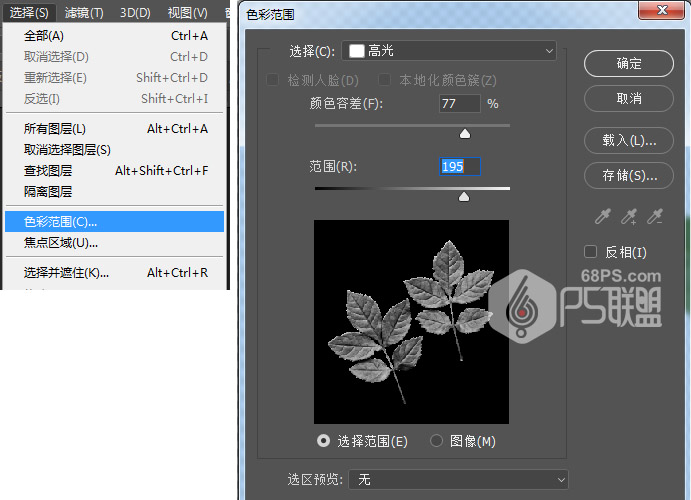
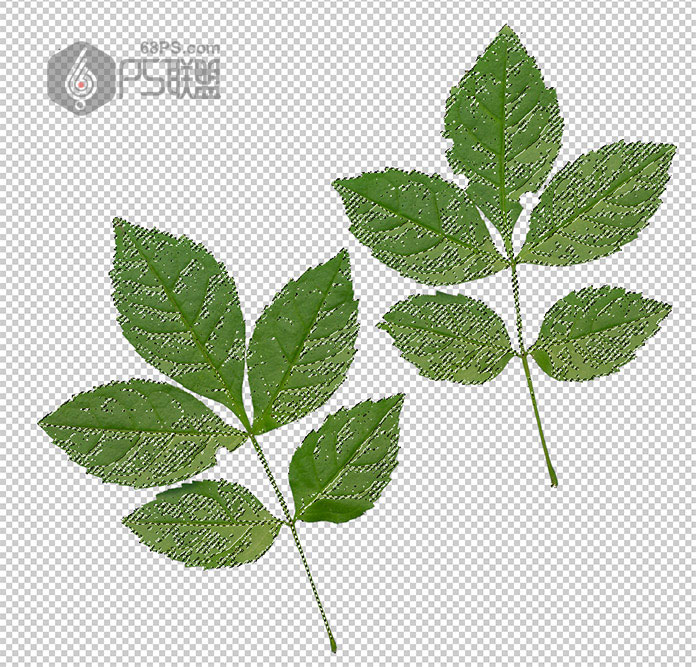
步驟22
在所有圖層上創建一個新圖層并將其命名為“ 亮光”。按D鍵使前景色為黑色,背景色為白色,按Ctrl+Delete鍵填充白色,按Ctrl+D取消選區。
 步驟23
步驟23
把亮光圖層前的眼睛圖標關閉,隱藏亮光圖層。
轉到選擇>顏色范圍 ,這次從選擇菜單中選擇陰影 。調整顏色容差73%,范圍6。
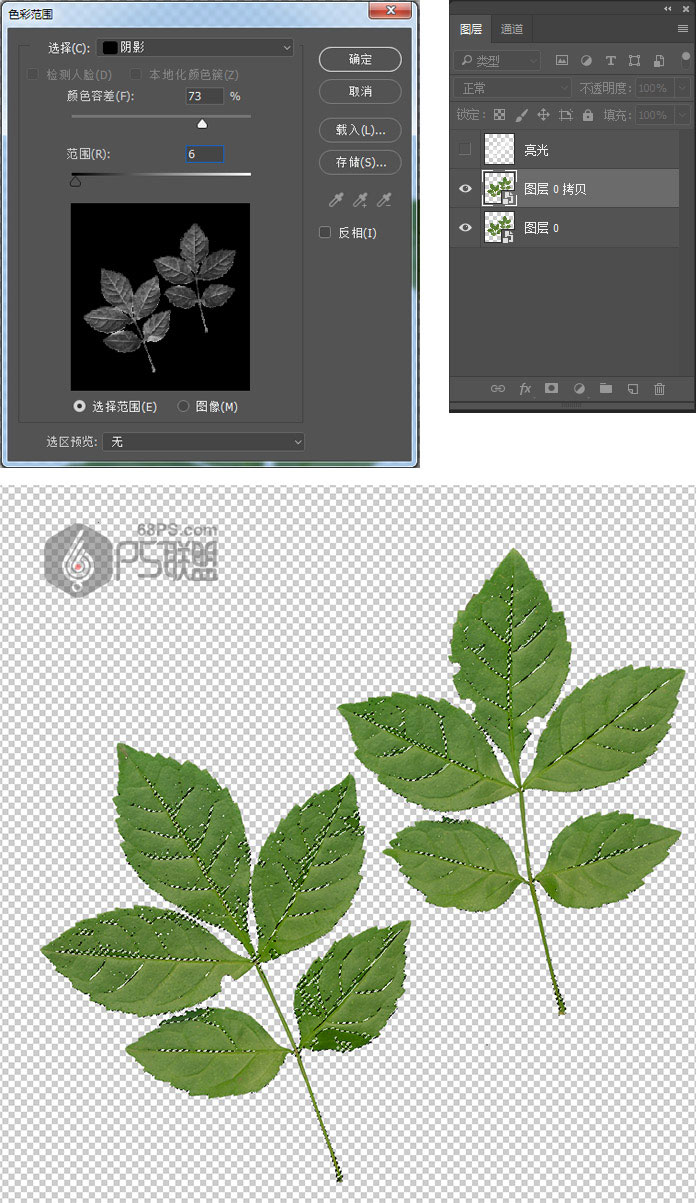 步驟24
步驟24
在所有圖層上創建一個新圖層,將其命名為“陰影” ,按D鍵使前景色為黑色,背景色為白色,Altl+Delete鍵填充黑色,按Ctrl+D取消選區。
 步驟25
步驟25
將“ 亮光”和“陰影”圖層的“ 混合模式 ”更改為柔光 ,并將其“ 不透明度”值更改為50% 。
 步驟26
步驟26
雙擊圖層0打開圖層樣式,應用以下設置的“ 顏色疊加”效果:
使用這些設置添加顏色疊加層 :
顏色: #9c752a 混合模式:顏色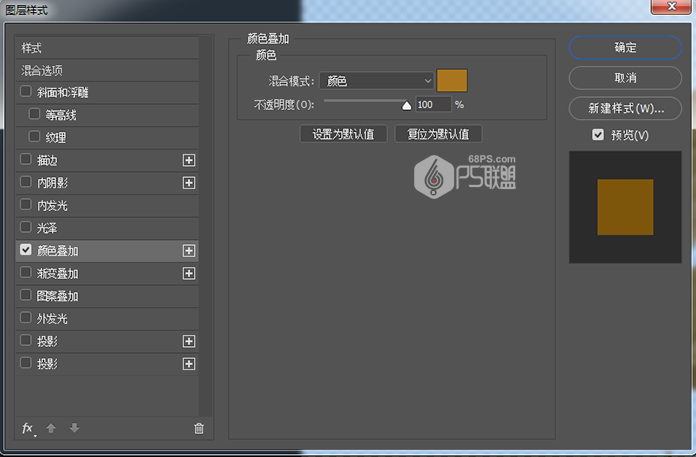 步驟27
步驟27
按Ctrl+Alt+Shift+E得到蓋章圖層1,按Ctrl+Shift+U將圖片去色變成黑白的。
 步驟28
步驟28
按Ctrl+Alt+Shift+E得到蓋章圖層1,按Ctrl+Shift+U將圖片去色變成黑白的。

步驟29
轉到“ 濾鏡”>“濾鏡庫”>“藝術效果”>“塑料包裝” ,然后使用以下設置:
高光強度: 20 細節: 10 平滑度: 7
上一篇:ps制作可愛的立體香蕉文字教程
下一篇:ps設計硬金屬立體文字特效




























